Chrome浏览器下载安装失败时日志分析和故障排查方法
时间:2025-09-18
来源:谷歌Chrome官网
详情介绍
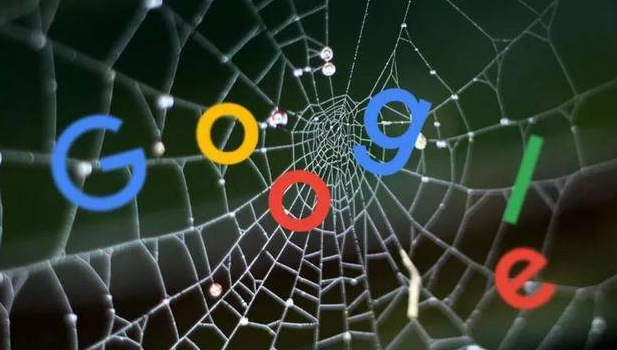
使用系统事件查看器分析错误代码。按下Win+R键输入eventvwr回车,打开事件查看器。展开左侧“Windows日志”下的“应用程序”类别,按时间排序筛选出与下载失败时段吻合的错误记录。双击具体条目可查看详细错误代码和描述,例如“网络连接中断”或“下载超时”等关键线索。此时应重点检查路由器稳定性,尝试重启设备或切换有线/无线连接模式。
查找浏览器崩溃日志文件获取细节。定位到系统盘路径C:\Users\[用户名]\AppData\Local\Google\Chrome\User Data\Default,找到名为chrome_debug.log的文件。用记事本等文本编辑器打开后,逐行查看包含时间戳的错误条目,特别注意涉及“download”“error”关键词的内容。例如出现“404 Not Found”表明目标文件已被移除,而“network error”则指向传输中断问题。若遇到乱码情况,可通过清除缓存重建日志:进入浏览器设置→“隐私和安全”→仅保留勾选“缓存图像和文件”进行清理,重启后重新生成规范格式的日志。
调出开发者工具监控实时请求状态。按快捷键Ctrl+Shift+I调出开发者工具,切换至“网络”标签页并重现下载操作。观察实时监控面板中的请求状态码变化,红色标记的失败项会显示具体HTTP错误类型(如500内部服务器故障)。结合URL栏可确认是否因链接失效导致无法获取安装包。同时检查防火墙/杀毒软件拦截记录,暂时禁用安全防护软件测试能否正常下载,必要时添加白名单规则。
验证下载链接有效性排除脚本干扰。检查下载链接是否正确,有无拼写错误、字符缺失或多余的符号等。尝试在新的浏览器标签页中直接输入链接地址,看是否能够正常访问和下载。若链接来自网页,可尝试右键点击链接,选择“另存为”或“复制链接地址”,然后手动在浏览器中打开进行下载,以排除页面脚本或插件对下载的影响。
确认存储空间充足避免磁盘不足报错。确认设备的硬盘或存储空间是否充足。如果存储空间已满或接近满额,可能导致无法正常下载文件。可删除一些不必要的文件或程序,释放存储空间后再尝试下载。若安装时提示权限受限,右键点击安装文件选择“以管理员身份运行”提升执行级别。
处理文件损坏问题的校验与重试策略。若安装包下载完成但无法正常打开,可能是文件在下载过程中损坏或不完整。可使用文件校验工具(如MD5校验)检查文件完整性,若文件损坏则需重新下载。重新下载安装文件时确保网络连接稳定,避免因网络中断或不稳定导致文件下载不完整或损坏。若下载速度过慢或不稳定,可尝试更换网络环境或暂停其他占用网络的程序。
通过上述步骤逐步排查处理,用户能够有效分析Chrome浏览器下载安装失败的原因并采取针对性措施。每次修改设置后建议立即测试验证,确保新的配置能够按预期工作。若遇到复杂情况可考虑联系技术支持人员协助处理。
继续阅读
谷歌浏览器下载速度慢的原因及提升技巧详解
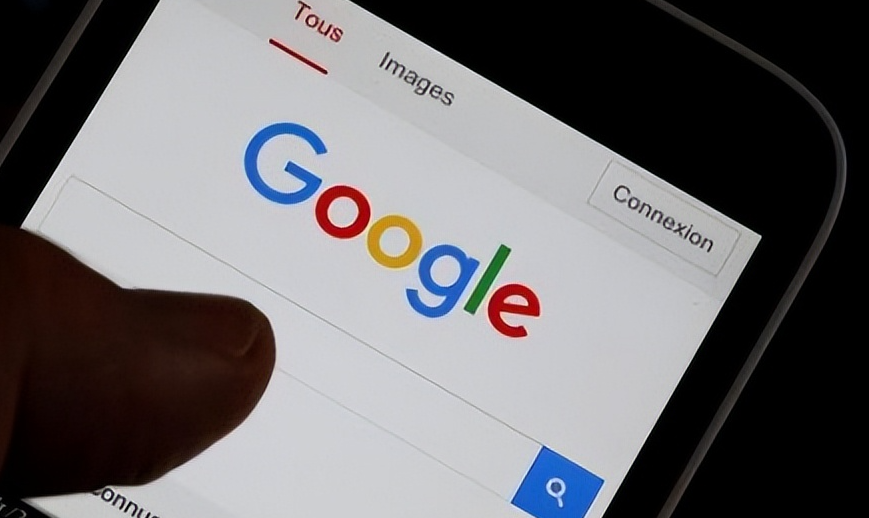 谷歌浏览器下载速度慢多与网络或缓存有关,通过本教程掌握原因分析与提升技巧,优化下载效率与使用流畅度。
谷歌浏览器下载速度慢多与网络或缓存有关,通过本教程掌握原因分析与提升技巧,优化下载效率与使用流畅度。
如何在google浏览器中清理缓存和Cookie以释放空间
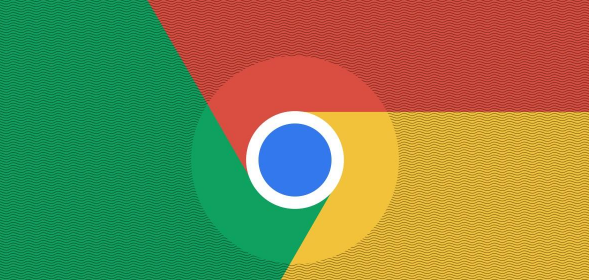 在Google浏览器中清理缓存和Cookie,释放存储空间,减少浏览器负担。定期清理浏览器数据,提高浏览器响应速度和整体性能,确保更流畅的浏览体验。
在Google浏览器中清理缓存和Cookie,释放存储空间,减少浏览器负担。定期清理浏览器数据,提高浏览器响应速度和整体性能,确保更流畅的浏览体验。
Chrome浏览器插件脚本注入安全防护措施
 分享Chrome浏览器插件脚本注入安全防护措施,防范恶意脚本攻击,保障插件安全运行。
分享Chrome浏览器插件脚本注入安全防护措施,防范恶意脚本攻击,保障插件安全运行。
Chrome浏览器推出网页隔离技术,提升网站之间的安全性
 Chrome浏览器引入网页隔离技术,确保不同网站之间的安全性,有效防止恶意网站跨站攻击和数据窃取。
Chrome浏览器引入网页隔离技术,确保不同网站之间的安全性,有效防止恶意网站跨站攻击和数据窃取。
